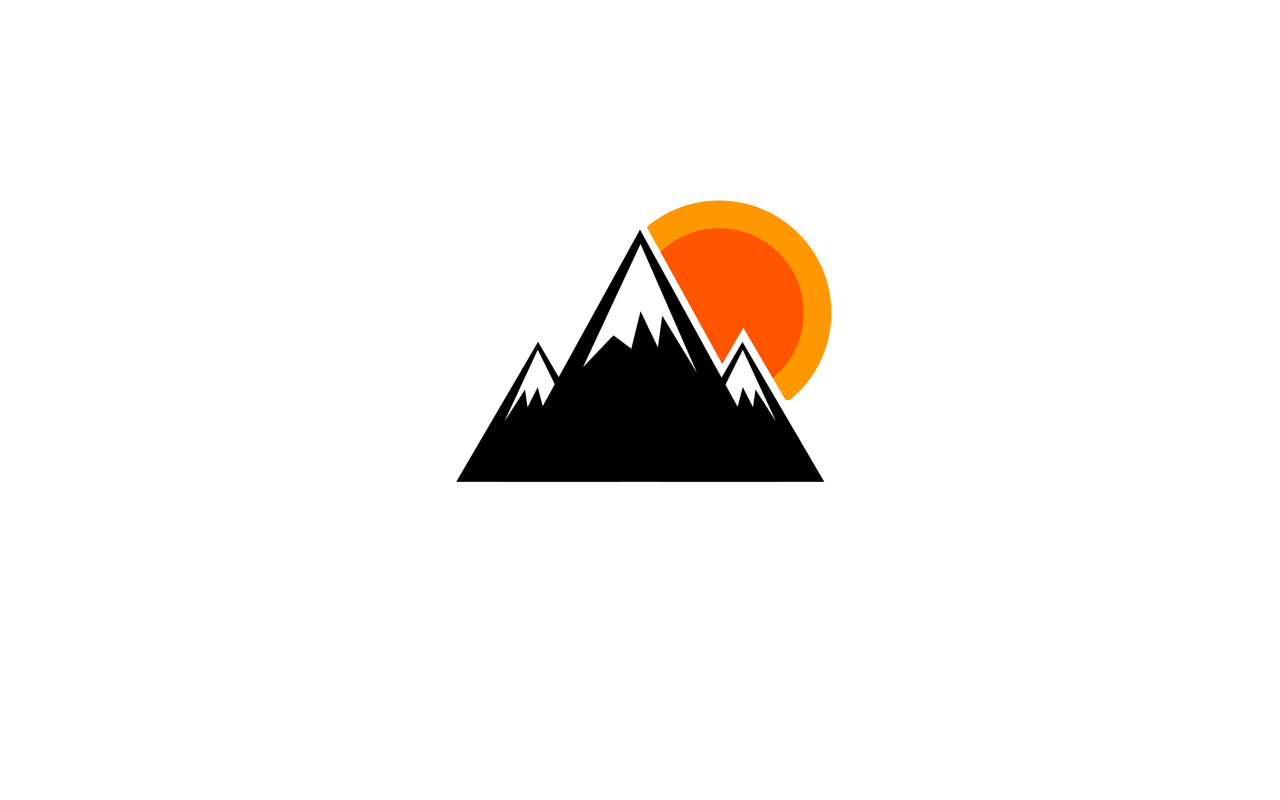1
2
3
4
5
6
7
8
9
10
11
12
13
14
15
16
17
| --volume=/:/rootfs:ro: 将主机根目录(/)挂载到容器的/rootfs目录,并以只读模式(ro)挂载。这将允许cAdvisor容器查看主机文件系统的信息。
--volume=/var/run:/var/run:ro: 将主机的/var/run目录挂载到容器中的相应目录,以只读模式(ro)。这将允许cAdvisor容器查看主机上的运行时信息。
--volume=/sys:/sys:ro: 将主机的/sys目录挂载到容器的相应目录,并以只读模式(ro)挂载。这将允许cAdvisor容器监视主机上的系统信息。
--volume=/var/lib/docker/:/var/lib/docker:ro: 将主机的Docker数据目录挂载到cAdvisor容器中的相应目录,并以只读模式(ro)挂载。这将允许cAdvisor容器监视和分析Docker容器的资源使用情况。
--volume=/dev/disk/:/dev/disk:ro: 将主机的磁盘设备文件目录挂载到cAdvisor容器的相应目录,并以只读模式(ro)挂载。这将允许cAdvisor容器识别和监视主机上的磁盘信息。
--publish=8089:8080: 将cAdvisor容器的8080端口映射到主机上的8089端口。这将允许您从主机上的Web浏览器访问cAdvisor Web UI。
--detach=true: 在后台运行cAdvisor容器,使其在退出终端时继续运行。
--name=cadvisor_lx: 为cAdvisor容器指定名称(cadvisor_lx)。
--privileged: 启用特权模式,以便cAdvisor容器可以执行一些系统级操作。
|